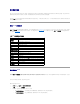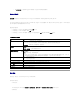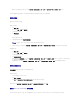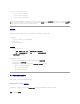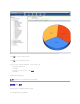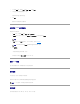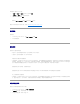Users Guide
1. 在左窗格的报表树中,右键单击报表并选择新建 > 报表 > SQL 报表。
2. 在新建 SQL 报表页面的数据源选项卡中,输入:
从搜索到的计算机选择 [操作系统名称]
3. 单击应用。
报表将显示每个搜索到的系统上的操作系统。
创建新的 Dell 计算机报表
要创建新的 Dell 计算机报表:
1. 在报表入口页上,右键单击报表并选择新建 > 报表 > 计算机报表。
2. 在数据源选项卡的“查询”子选项卡上,选择基本查询并从基本资源类型下拉菜单中选择 Dell 计算机。
3. 在字段子选项卡中,单击添加以包括属性。 关于所有 Dell 属性,请参阅“清单的属性”。
4. 单击保存更改。
一个表格式报表将与您选择的所有属性一同显示。
关于高级报表,请参阅位于帮助 > 文档库下的 Symantec 文档。
编辑 Dell 报表
所有 Dell 报表都默认为只读。但要编辑这些报表,请首先复制这些报表。
运行报表
在左窗格中选择一个报表。该报表将显示在右侧窗格中。
有些报表可允许您输入参数。这些报表参数使您能够根据选择或输入的值过滤报表。
保存报表
您可以多种格式保存报表。例如,HTML 文件、XML 文件、CSV 或 Web 部件。
注意: 您也可以从此下拉菜单创建其他 Dell 报表。
注意: 所有 Dell 属性均以 Dell 计 算机或 Dell Management Console 为前缀。
注意: "%" 符号是通配符,可以匹配任意零字符或多字符的字符串。